Hệ điều hành Windows 10 ra mắt với nhiều cập nhật và cải tiến tiện ích cho người dùng. Tuy nhiên trong quá trình sử dụng thì có nhiều vấn đề phát sinh cần phải khôi phục windows bản quyền ( Recovery Windows ) , Nhưng không phải ai cũng biết để có thể tự làm, Hãy cùng Laptop cũ bình dương tham khảo cách reset Windows 10 không mất bản quyền trong bài viết dưới đây nhé!
Lưu ý :
Trước khi cài đặt hoặc reset Windows 10, bạn nên thực hiện backup dữ liệu trên laptop/máy tính, sao lưu các dữ liệu quan trọng vào ổ cứng gắn ngoài hoặc vào các dịch vụ lưu trữ mây để tránh bị mất dữ liệu.
Coppy Destop sang ổ D
Coppy Download sang ổ D và kiểm tra trong thư mục ổ C có lưu dữ liệu gì hay không ( Dữ liệu là file Data, Word, Excel, PDF, hình ảnh, video, phần mềm cài đặt ….. )
1.Tại sao cần cài lại (reset) Windows 10
Bạn cần cài lại Windows 10 trong những trường hợp sau:
- Máy tính bị nhiễm virus, mã độc (malware)
- Máy tính hoạt động chậm, hay bị giật, lag
- Máy tính chứa quá nhiều phần mềm rác, các phần mềm không dùng đến mà không được dọn dẹp
- Máy tính chứa phần mềm quảng cáo adware khiến quảng cáo làm gián đoạn quá trình bạn mở trình duyệt web

2.Ưu điểm của việc cài đặt lại Windows 10
Khi bạn cài lại Windows 10 sẽ giúp ích rất nhiều trong việc cải thiện những trải nghiệm của bạn với trình duyệt và hỗ trợ thêm nhiều tính năng mới. Bên cạnh đó, việc cài đặt này còn có nhiều ưu điểm:
+ Khôi phục lại máy tính về trạng thái ban đầu như khi mới mua
+ Người dùng không cần phải dùng đến Boot USB hay đĩa CD
+ Việc cài đặt rất đơn giản, dễ thực hiện, người dùng hoàn toàn có thể tự mình cài đặt mà không cần mang ra tiệm
+ Quy trình cài đặt Windows 10 nhìn chung ít xảy ra lỗi
XEM THÊM: TOP 20 phần mềm cần thiết cho Laptop/Máy tính

Bạn vẫn có thể tự làm tại nhà
3.Điều kiện để cài đặt lại Windows 10 không mất bản quyền
Khi bạn mua Laptop/máy tính có Windows bản quyền nhưng bạn không xóa nó đi, hoặc không format ổ cứng để cài đặt lại windows trước giờ và thiết bị của bạn hoạt động bình thường, không can thiệp gì vào bo mạch chủ và sử dụng phiên bản Windows chính chủ, đã được kích hoạt bản quyền hợp lệ thì việc reset sẽ không làm mất bản quyền.
Nguyên do là License Key/Product Key cho Windows nằm ở bên trong bo mạch chủ, chỉ cần bo mạch chủ còn nguyên bản thì máy tính cũng sẽ không bị ảnh hưởng gì sau khi reset.
Windows bản quyền theo máy hoặc bạn mua riêng bao gồm ( Hộp/ đĩa dvd/SeriLicense Key ) nếu sau khi reset máy tính bị mất bản quyền, bạn có thể liên hệ với bên bán để xin lại thông tin License Key/Product Key. còn windows theo máy thì bạn có thể check seritap và lên trang chủ để download về
Cách check Serial Number bạn tham khảo tại đây
Tuy nhiên trong trường hợp máy đã thay thế bo mạch chủ hoặc kích hoạt Windows bằng License Key được rao bán trên mạng thì khả năng là sẽ mất bản quyền.

4.Cách cài đặt lại Windows 10 không mất bản quyền
– Cách cài đặt lại Windows 10 (vẫn giữ lại tập tin cá nhân)
Tập tin cá nhân nằm trong ổ đĩa C sẽ được bảo toàn, còn tất cả ứng dụng và phần mềm khác đều bị xóa.
Để cài đặt lại Windows 10 và vẫn giữ lại tập tin cá nhân, bạn làm theo các bước sau:
Nhấn Start (biểu tượng cửa sổ Windows ở góc dưới cùng bên trái màn hình) > Settings > Update & Security > Recovery >Trong Reset this PC, nhấn Get Started > Keep my files > Nhấn Reset và chờ khởi động lại, làm theo các bước tiếp theo hiển thị trên màn hình.
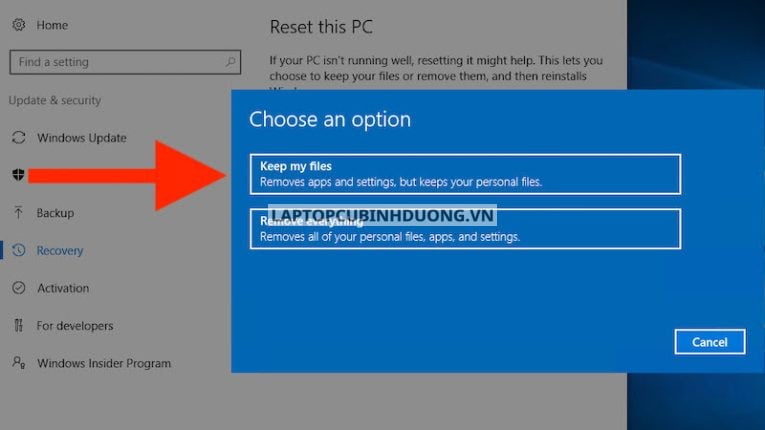
– Cách cài đặt lại Windows (xóa hết tất cả tập tin)
Với trường hợp này, tất cả file trong máy tính sẽ bị xóa, bao gồm các ứng dụng, phần mềm đã được cài đặt và cả các tập tin cá nhân.
Bạn tiến hành cài đặt lại Windows bằng cách sau:
Nhấn Start (biểu tượng cửa sổ Windows ở góc dưới cùng bên trái màn hình) > Settings > Update & Security > Recovery >Trong Reset this PC, nhấn Get Started > Remove everything > Chọn Only the drive where Windows is installed hoặc All drives > Chọn Just remove my files hoặc Remove files and clean the drive > Nhấn Reset rồi chờ quá trình cài đặt.
-
Tùy chọn Only the drive where Windows is installed có nghĩa là chỉ xóa ổ nhớ chứa bộ cài Windows. Ngược lại, All drives có nghĩa là xóa tất cả ổ có trong máy.
-
Tùy chọn Just remove my files có nghĩa là chỉ xóa những file của bạn. Bên cạnh đó, Remove files and clean the drive có nghĩa là xóa tất cả file của bạn và xóa sạch dữ liệu trong ổ cứng.
5.Kết luận :
Laptop cũ bình dương vừa hướng dẫn các bạn cách Reset windows 10 ( Recovery windows 10 ) 1 cách đơn giản và chi tiết nhất, Bạn vẫn có thể tự làm mà không cần bạn phải là chuyên gia, kỹ thuật viên máy tính và không phải mang máy ra tiệm để làm, Laptop cũ bình dương luôn chia sẻ những kiến thức, thủ thuật máy tính và phần mềm hoàn toàn miễn phí.
HuỳnhGiaStore 1 địa chỉ mua bán laptop cũ, máy tính để bàn, thi công hệ thống camera quan sát nhà xưởng, shop, cơ quan ……. uy tín, chất lượng, dịch vụ hỗ trợ, tư vấn nhiệt tình, Ngoài giá trị sản phẩm còn mang đến cho bạn sự hài lòng. Quý A/ce cô bác gần xa có nhu cầu về công nghệ thông tin có thể liên hệ trực tiếp Hotline : 0984.270.270 xin cảm ơn !!!
@huynhgiastore.com Reset windows 10 cho laptop đơn giản tại nhà mà ai cũng có thể làm. #Resetwindow, #resetwindow10,#restorewindow ♬ nhạc nền – Huỳnh Gia Store
Tác giả: Laptop Cũ Bình Dương

![https://laptopcubinhduong.vn/top-5-dong-laptop-dell-ban-chay-nhat-2022/ TOP 5 dòng laptop dell bán chạy nhất 2022 [Laptop Bình Dương ] 36760](https://laptopcubinhduong.vn/wp-content/uploads/2023/01/LTCBD-TOP-5-dong-laptop-dell-ban-chay-nhat-2022-Laptop-Binh-Duong-1-18-765x510.jpg)





Bài viết liên quan: